Wie behebe ich den Fehlercode 19003 in Star Citizen?
Der Fehlercode 19003 tritt im Allgemeinen aufgrund von Anmelde- und Authentifizierungsproblemen auf. Das Problem liegt auf der Serverseite, da es darauf hinweist, dass die Anmeldeinformationen der Spieler nicht überprüft wurden. Diese Meldung wird während der Zeichenabrufphase angezeigt.
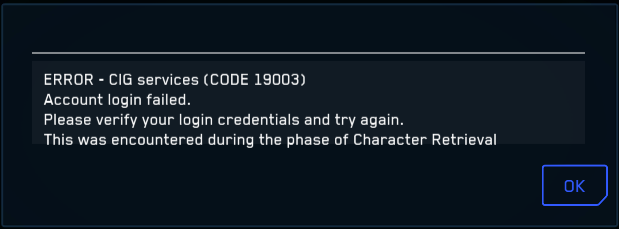
Weitere Faktoren, die zu einem solchen Fehler beitragen, sind Serverüberlastung, beschädigte Spieledateien, beschädigte lokale Anwendungsdaten und Probleme mit der Netzwerkverbindung.
Die Lösung hat den Spielern geholfen, das Problem zu lösen, indem alle verbundenen Geräte von ihren RSI-Konten entfernt wurden. Es hilft, Sicherheitskonflikte zwischen alten Geräten zu lösen. Es behebt außerdem Probleme bei der Sitzungsverwaltung und der serverseitigen Authentifizierung und wirkt wie ein Soft-Reset für verbundene Geräte.
- Eröffnen Sie Ihr Konto auf der RSI-Website.
- Klicken Sie oben rechts auf die Option „Konten“.
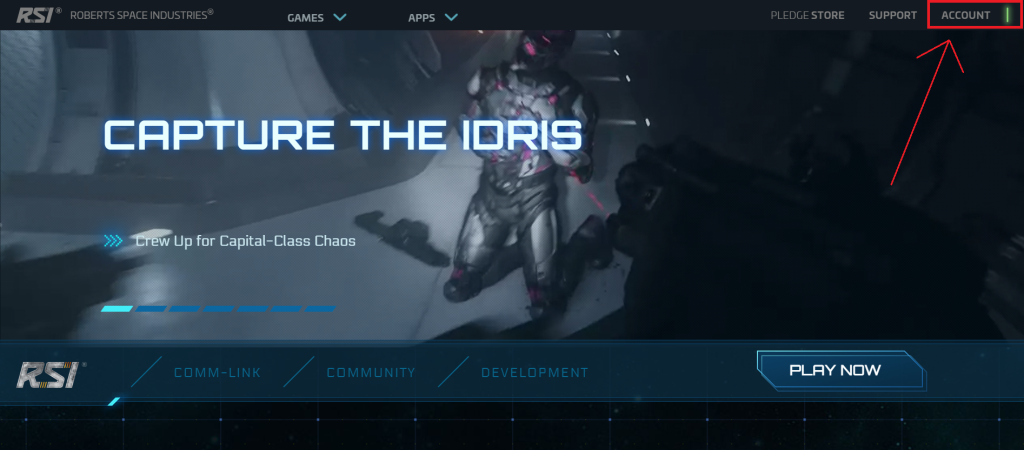
- Wählen Sie anschließend die Einstellungsoption.
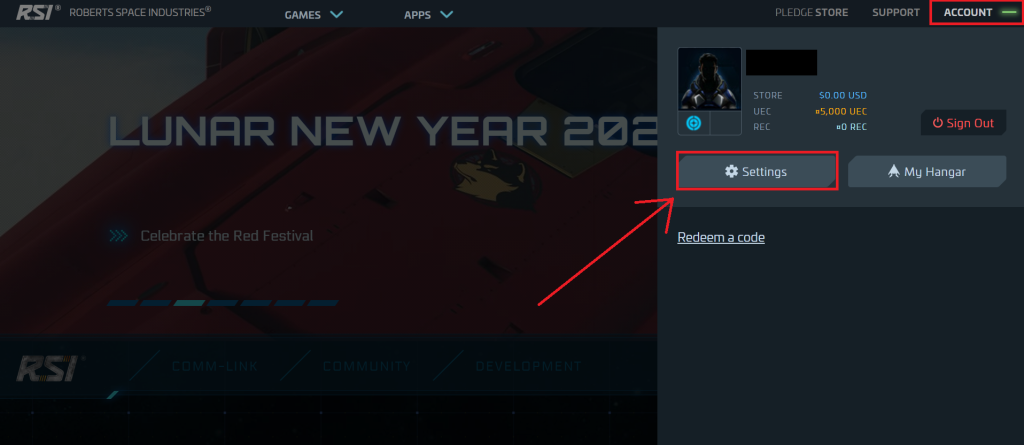
- Nach dem Öffnen von Konten > Einstellungen gibt es eine Registerkarte „Sicherheit“.
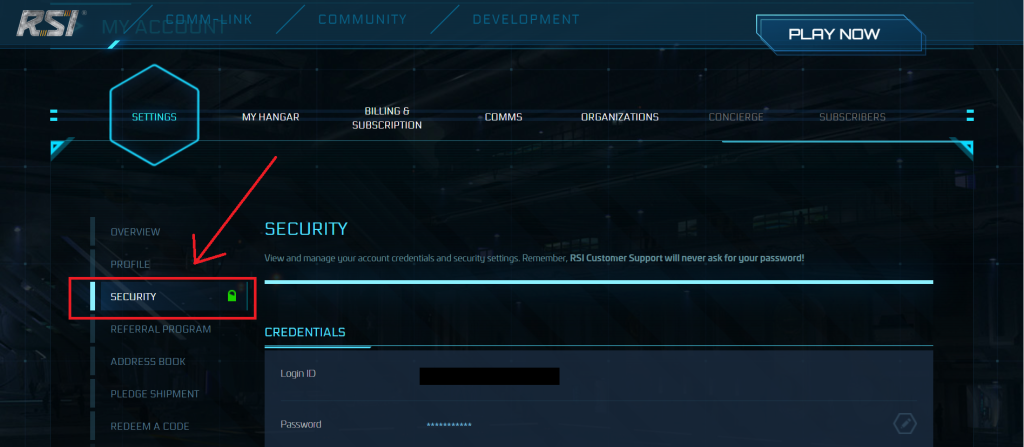
- Navigieren Sie unter der Registerkarte „Sicherheit“ zum Abschnitt „Verbundene Geräte“.
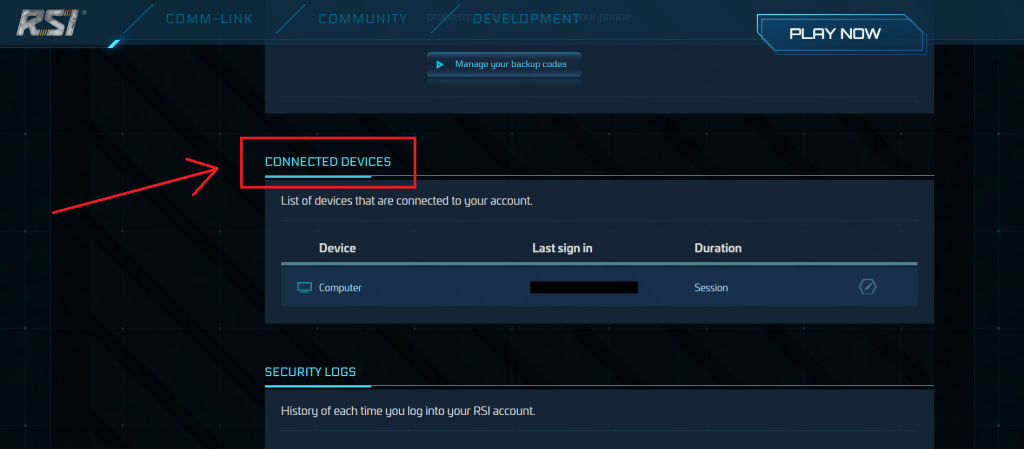
- Die Liste der mit Ihrem Konto verbundenen Geräte wird angezeigt.
- Entfernen Sie sie, indem Sie auf die Kreuztaste neben jedem Gerät klicken.
- Bestätigen Sie das Entfernen, indem Sie auf „Ja“ klicken, wenn Sie dazu aufgefordert werden.
Hinweis: Das Entfernen aller Konten führt zu einer erneuten Autorisierung Ihres Geräts.
Diese Lösung behebt den Fehler nicht direkt, ermöglicht Ihnen aber das Spielen in der PTU-Client-Server-Umgebung. Der Fehlercode 19003 tritt meist in der Live-Umgebung auf.
- Nach der Eröffnung Ihres Kontos auf der RSI-Websiteklicken Sie oben rechts auf die Option „Konten“.
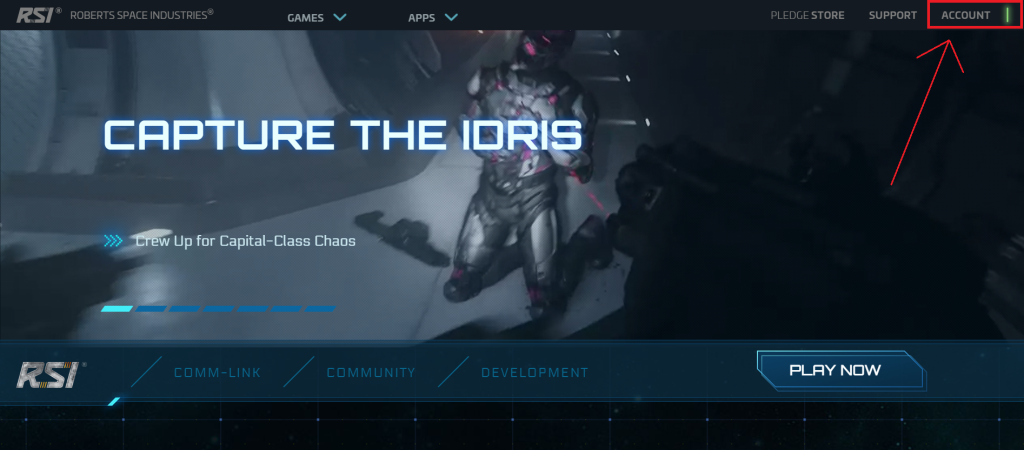
- Wählen Sie anschließend die Einstellungsoption.
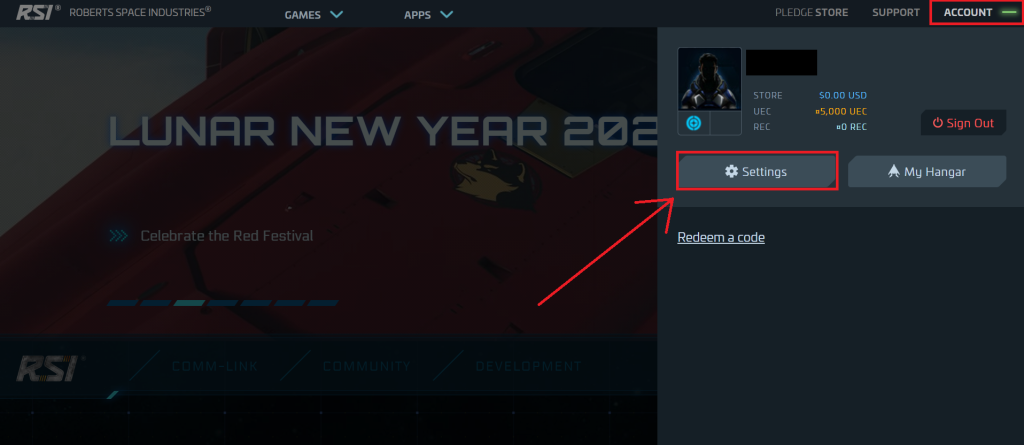
- Nachdem Sie auf Konten > Einstellungen geklickt haben, gibt es eine Registerkarte „PTU“.
- Klicken Sie auf die Schaltfläche „Konto zur PTU kopieren“.
Hinweis: Lesen Sie vorher den genannten Haftungsausschluss.
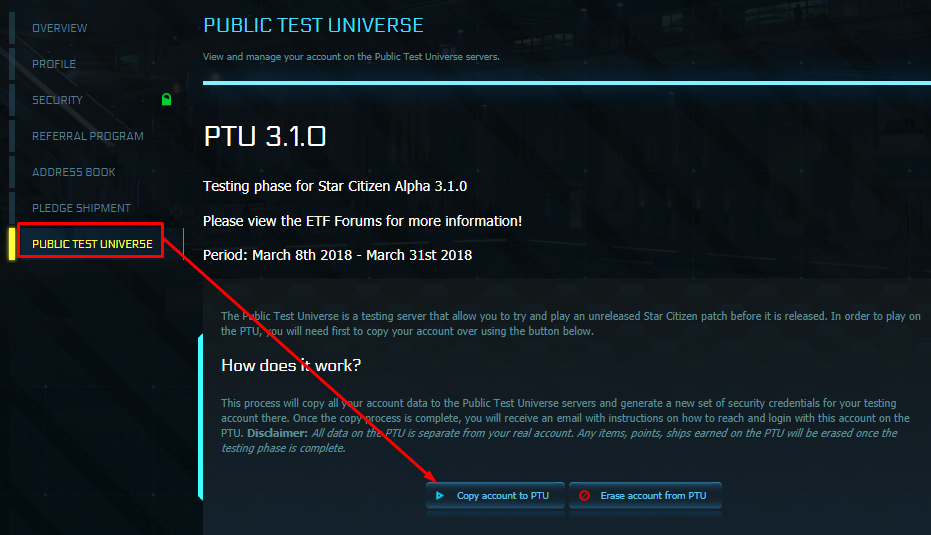
- Warten Sie 10 Minuten, bis Sie die Bestätigungs-E-Mail erhalten.
- Klicken Sie auf „Ja“, um fortzufahren. Starten Sie den Star Citizen-Launcher.
- Wählen Sie PTU aus dem Dropdown-Menü aus.
- Klicken Sie auf „Auf dem PTU-Client installieren“.
- Wenn Sie fertig sind, starten Sie das Spiel, um den PTU-Client zu starten.
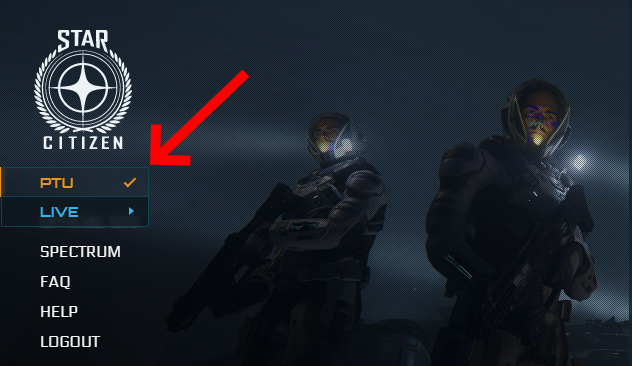
Hinweis: Alles, was Sie in PTU verdienen, kehrt nicht in die Live-Umgebung zurück. Nach dem Kopieren Ihres Kontos müssen Sie möglicherweise Ihre PTU-Kontoeinstellungen zurücksetzen.
Die Lösung sucht nach beschädigten oder fehlenden Dateien. Wenn eine Datei keine Verbindung zum Client-Server herstellen kann oder fehlt, installiert Steam sie neu, damit das Spiel funktioniert.
- Suchen Sie im Suchfeld nach Steam.
- Klicken Sie auf Öffnen, um die Steam-Anwendung zu starten.
- Klicken Sie auf die Bibliotheksoption.

- Finden Sie Star Citizen, indem Sie durch Ihre Bibliothek scrollen.
- Klicken Sie mit der rechten Maustaste darauf, es erscheint ein Kontextmenü.
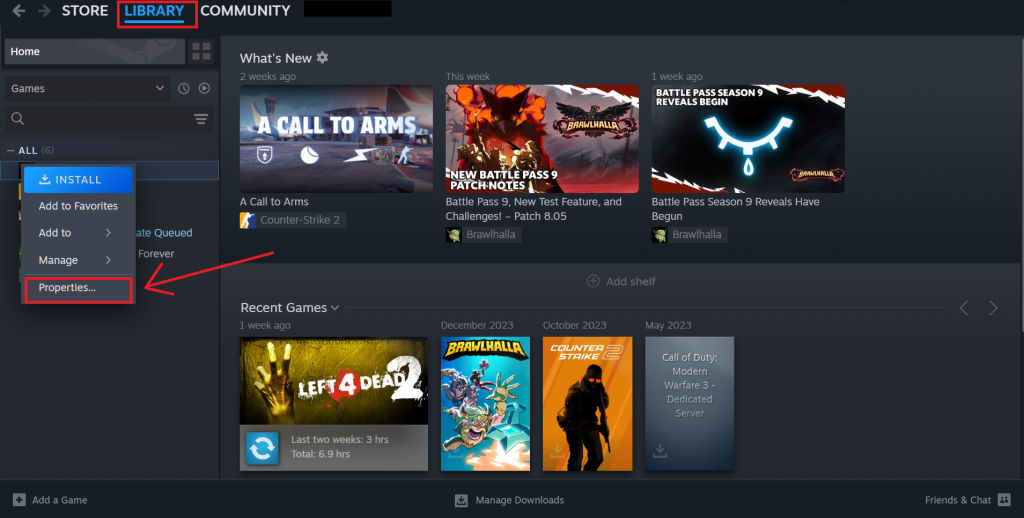
- Wählen Sie die Option Eigenschaften.
- Es erscheint ein Fenster für Sie.
- Wählen Sie die Option Installierte Dateien.
- Klicken Sie auf die Option „Integrität der Spieldateien überprüfen“.
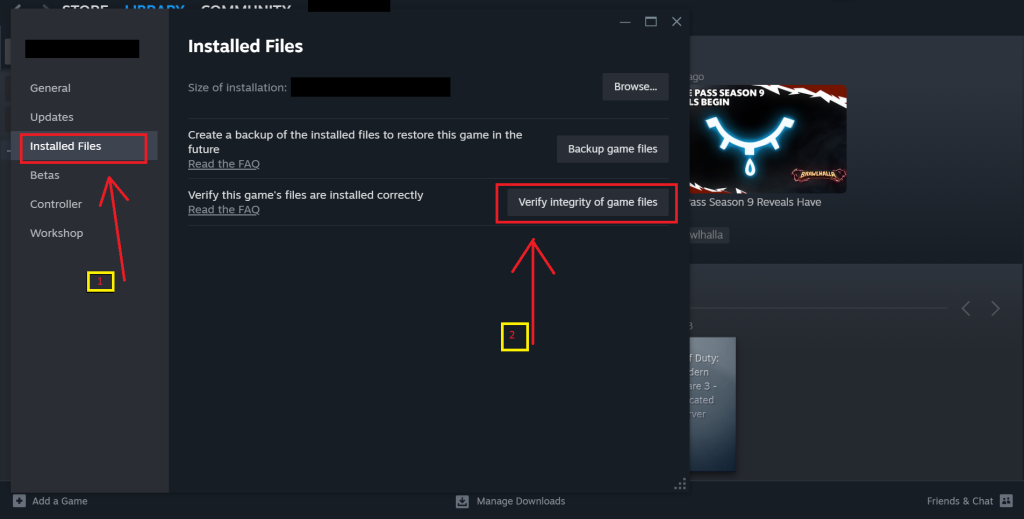
- Steam beginnt mit der Überprüfung der Dateien.
Diese Lösung kann gelegentliche Störungen beheben, bietet jedoch keine vollständige Behebung des Fehlers. Durch das Löschen dieses Ordners würde ein neuer Ordner ohne Störungen des alten Ordners erstellt.
Hinweis: Dies ist eine riskante Lösung, da dadurch Ihre Spieleinstellungen und Tastenkombinationen gelöscht werden. Gehen Sie vorsichtig vor und speichern Sie Ihre wichtigen Dateien an einem anderen Ort.
- Schließen Sie den Star Citizen Launcher, bevor Sie fortfahren.
- Suchen Sie im Windows-Suchfeld nach dem Datei-Explorer.
- Wählen Sie „Öffnen“, um das Datei-Explorer-Fenster zu öffnen.
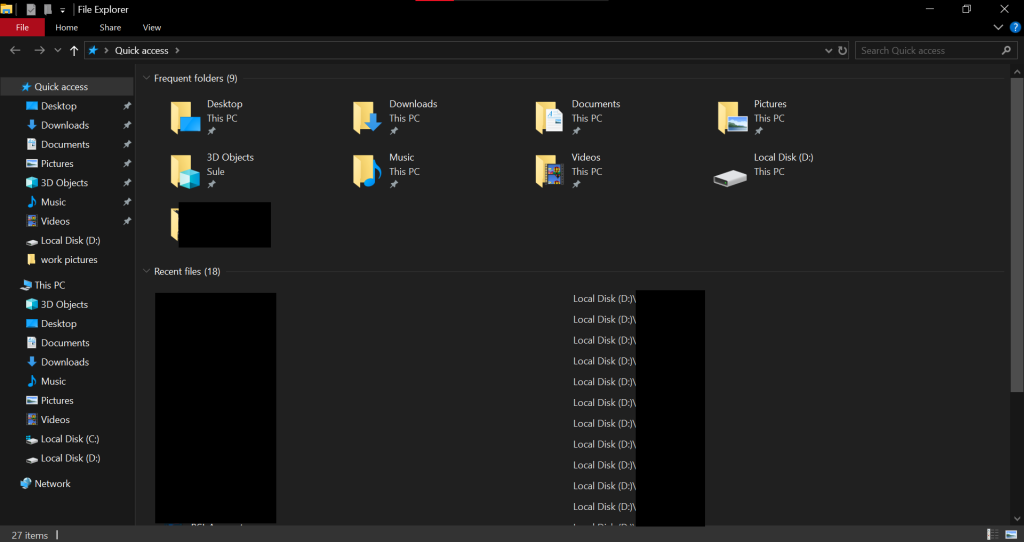
- Geben Sie diesen Befehl „%localappdata%\StarCitizen\Live“ in die Adressleiste ein.
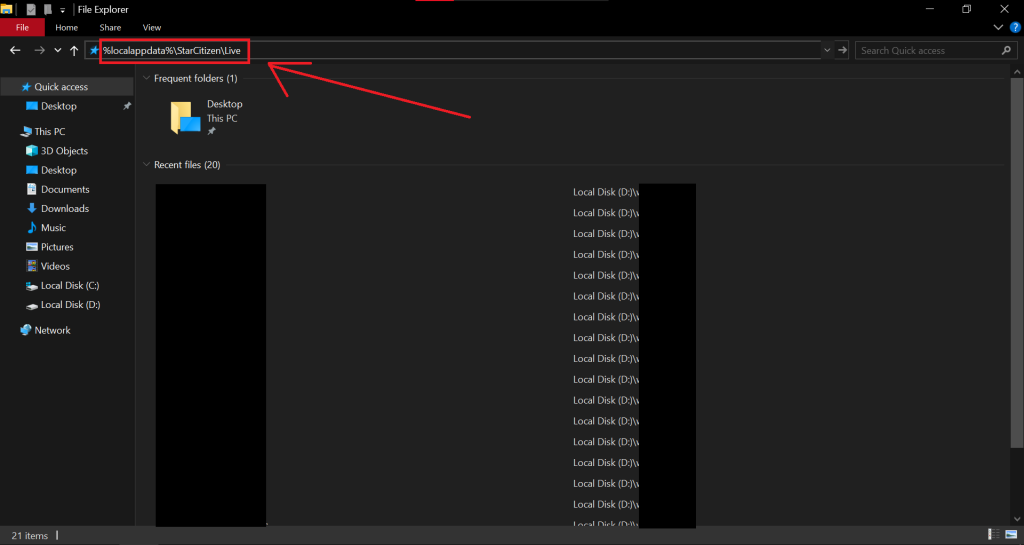
- Suchen Sie den Ordner „Benutzer“ im Verzeichnis des Spiels.
- Klicken Sie mit der rechten Maustaste auf den Benutzerordner und wählen Sie die Löschoption.
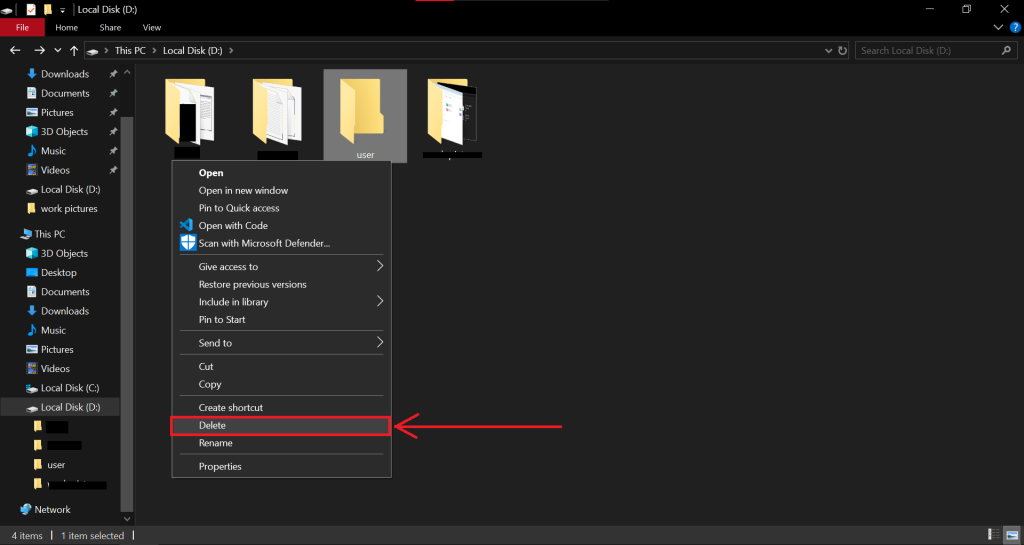
- Klicken Sie auf Ja, um das Löschen des Ordners zu bestätigen.
Geben Sie im Startfenster STRG + ALT + UMSCHALT + R ein, um es zurückzusetzen. Es hilft bei der Behebung kleinerer Probleme im Zusammenhang mit dem Launcher.
Wenn die Fehlermeldung weiterhin angezeigt wird, versuchen Sie, Ihr Problem an zu senden Unterstützt RSI.





![So exportieren Sie Ihre Discord-Chats für lokale Backups [Easy]](https://okidk.de/wp-content/uploads/2023/07/discord-logo-768x403.png)
